
Kompas_3D_V9_Tutorial / KOMPAS 3D V9 Tutorial
.pdf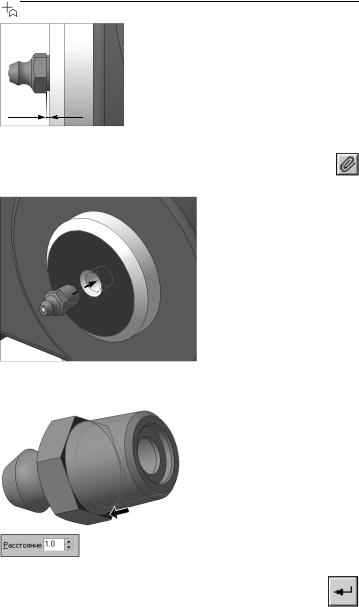
Урок №6. Создание сборки изделия
Масленку нужно завернуть в кони ческое отверстие детали Ось, но не полностью, а с небольшим зазором в 1 мм.
1мм
▼Нажмите кнопку На расстоянии на панели Сопря, 
жения.
▼ Укажите плоскую грань детали Ось.
▼Разверните сборку, увеличьте масштаб и укажите узкую плоскую грань на Масленке.
▼В поле Расстояние на Панели свойств введите значение 1 мм.
▼ Нажмите кнопку Создать объект.
141
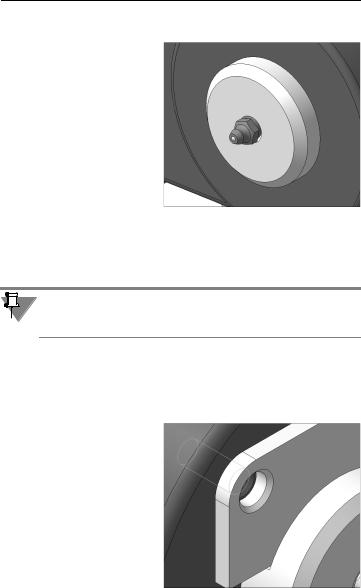
Азбука КОМПАС
После этого Масленка займет нужное положение в сборке.
 ▼ Нажмите кнопку Прервать команду.
▼ Нажмите кнопку Прервать команду.
6.5. Добавление стандартных изделий
Если у вас нет лицензии на использование приложения Библи, отека стандартных изделий, пропустите этот раздел. Пере ходите к следующему уроку (с. 148).
Планку необходимо прикрепить к Вилке винтами и шайбами. Стандартные изделия находятся в Библиотеке стандартных изделий.
▼ Увеличьте место установки Планки.
Работа с библиотекой стандартных изделий
▼Для того, чтобы открыть Библиотеку стандар, тных изделий, вызовите команду Библиотеки — Стандартные изделия — Вставить элемент.
На экране откроется окно Библиотеки стандартных из, делий. В окне Навигатор отображается содержимое библи отеки в виде дерева с иерархической структурой.
142
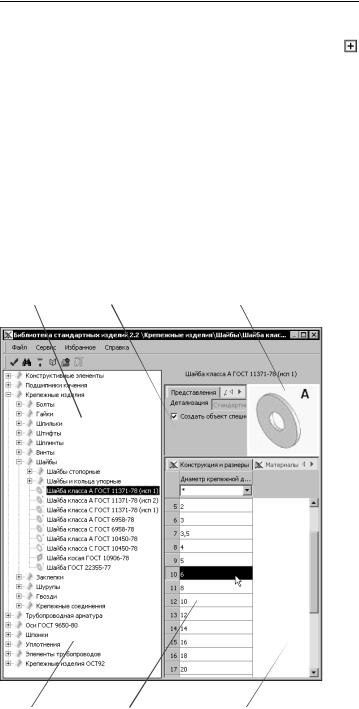
Урок №6. Создание сборки изделия
▼ В дереве библиотеки раскройте «ветвь» Кре, пежные изделия щелчком на значке слева от на звания ветви.
▼Затем раскройте «ветвь» Шайбы.
▼Выполните двойной щелчок мышью на элементе
Шайбы класса А ГОСТ11371 78 (исп 1).
Справа откроются окна Свойства элемента, Предвари, тельный просмотр и Параметры элемента.
▼В таблице параметров найдите строку шайбы для крепежной детали диаметром 6 мм и выполните на ней двойной щелчок мышью.
Окно библиотеки будет закрыто и система перейдет в режим размещения элемента.
Окно |
|
Окно |
|
Окно |
Навигатор |
|
Свойства |
|
Предварительный просмотр |
Дерево |
|
Таблица |
|
Окно |
библиотеки |
|
параметров |
|
Параметры элемента |
143
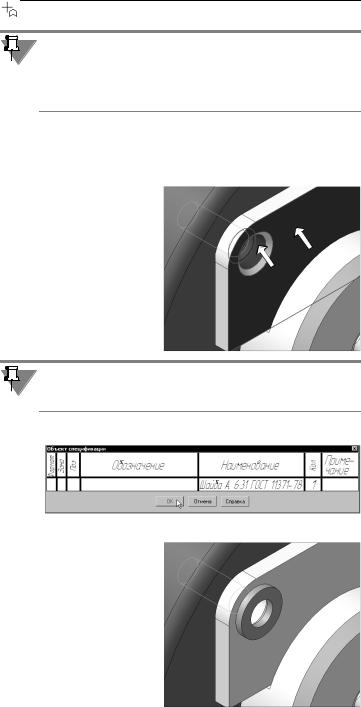
Азбука КОМПАС
Для элементов крепежа в библиотеке предусмотрена возмож ность автоматического наложения привязок Соосность и Сов, падения граней. Для их выполнения нужно указать курсором круглую грань, определяющие ось, и плоскую грань, на кото рую должен быть установлен крепежный элемент.
▼Укажите курсором круглую грань отверстия в Планке и ее плоскую грань.
 ▼ Нажмите кнопку Создать объект.
▼ Нажмите кнопку Создать объект.
Вместе со стандартным изделием в сборку передается и его объект спецификации для автоматического формирования раздела Стандартные изделия.
▼ В окне Объект спецификации нажмите ОК.
После этого шайба будет добавлена в сборку.
6.6.Использование фильтров
В резьбовое отверстие необходимо ввернуть винт.
144
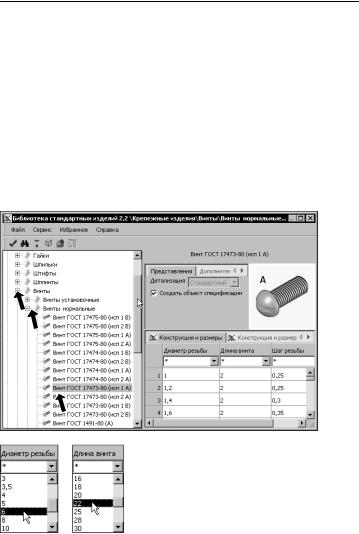
Урок №6. Создание сборки изделия
▼Вызовите команду Библиотеки — Стандартные изделия — Вставить элемент.
▼В Дереве библиотеки раскройте «ветвь» Винты и Винты нормальные.
▼Выполните двойной щелчок мышью на элементе
Винт ГОСТ 17473 80 (исп 1А).
Справа, в таблице параметров, будет открыт список всех винтов, соответствующих данному ГОСТу и исполнению. Над каждым столбцом таблицы находится выпадающий список, фильтрующий записи таблицы по выбранному значению.
▼Раскройте список Диаметр резьбы и укажите значение 6 мм. Затем раскройте список Длина винта и ука жите значение 22 мм.
▼После использования фильтров в таблице пара метров останется единственная строка, отвеча
145

Азбука КОМПАС
ющая заданным условиям. Выполните на ней двойной щелчок мышью.
▼Для автоматического наложения сопряжений ука жите круглую грань отверстия в шайбе (белая стрелка) и ее плоскую грань (черная стрелка).
▼Нажмите кнопку Создать объект.
▼Подтвердите создание объекта спецификации ОК.
После этого винт будет установлен в отверстие.
146

Урок №6. Создание сборки изделия
▼ Установите шайбу и винт во второе отверстие.
147
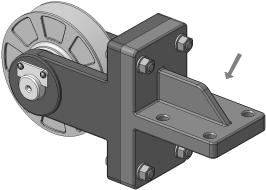
Урок №7.
Создание компонента на месте
В КОМПАС 3D существует два способа включения компонентов в сборку:
▼Добавление уже готовых (созданных заранее и хранящихся на диске) компонентов. Этот способ применяется при про ектировании сборки «снизу вверх». Разновидностью этого способа является добавление в сборку стандартных изде лий.
▼Создание компонентов «на месте», то есть в контексте сбор ки. Этот способ применяется при проектировании сборки «сверху вниз».
▼Если указанные способы включения компонентов в сборку сочетаются, то проектирование сборки называется смешан ным. До сих пор все компоненты добавлялись в сборку пер вым способом. Создание компонента на месте показано да лее на примере детали Кронштейн. Можно сказать, что изделие Блок направляющий проектируется смешанным способом. Это самый распространенный на практике метод проектирования.
В этом уроке рассматривается
▼Создание компонента на месте
▼Проецирование объектов
▼Создание ребра жесткости
▼Редактирование компонента на месте
▼Редактирование компонента в окне
▼Создание массива по сетке
▼Создание массива по образцу
Время выполнения 40 минут
148
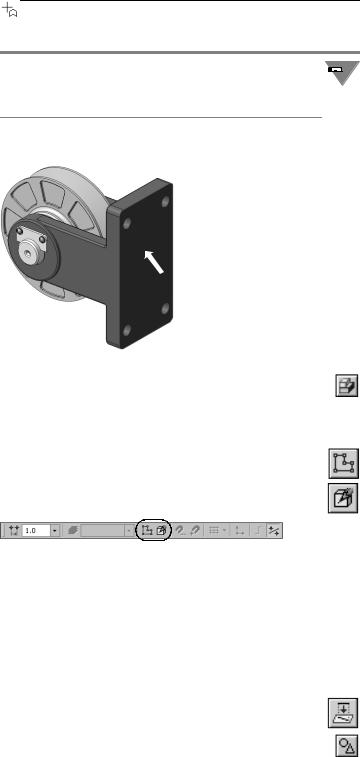
Урок №7. Создание компонента на месте
7.1. Проецирование объектов
В процессе работы над сборкой система будет выдавать запро 
 сы относительно сохранения изменений в компонентах и необ
сы относительно сохранения изменений в компонентах и необ  ходимости перестроения сборки. Отвечайте на них всегда ут вердительно.
ходимости перестроения сборки. Отвечайте на них всегда ут вердительно.
▼Разверните сборку и укажите обратную грань де тали Вилка.
▼ Нажмите кнопку Создать деталь на панели Ре,  дактирование сборки.
дактирование сборки.
▼Сохраните новую деталь на диске под именем
ПК.02.06.00.02. Кронштейн в папке \Tutorials\Блок направляющий.
Система перейдет в режим создания новой детали, точнее в режим создания эскиза основания. Обратите внимание на то, что кнопки Эскиз и Редактировать на месте на панели Те, кущее состояние находятся во включенном состоянии.
Все компоненты сборки выделяются цветом. Таким образом система сообщает, что они временно недоступны для редакти рования, но их элементы (грани, ребра, вершины и др.) могут использоваться в операциях создания нового компонента.
Проецирование объектов
Основное требование к основанию детали Кронштейн состоит в том, что оно должно точно соответствовать основанию детали Вилка. Этого легко добиться с помощью команды проециро вания объектов.
▼ Нажмите кнопку Спроецировать объект на па нели Геометрия.
149
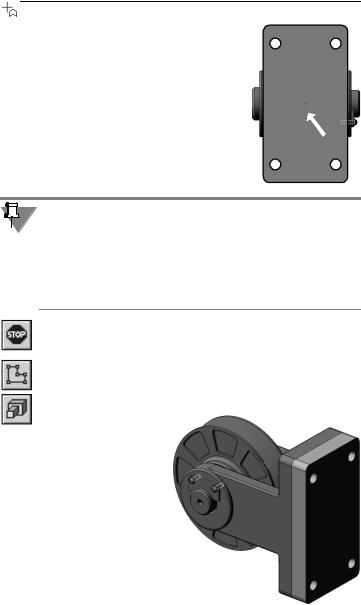
Азбука КОМПАС
▼ Вновь укажите грань детали Вилка. При этом в эскиз будут спроецированы все ее внешние и внутренние ребра.
Возникшие в эскизе проекции ассоциативны (связаны со свои ми источниками). Например, при перемещении ребра в резуль тате редактирования параметров породившей его операции проекция этого ребра в эскизе будет отслеживать его новое по ложение. В данном случае при изменении размеров основания Вилки автоматически будут изменяться размеры основания
Кронштейна.
▼Нажмите кнопку Прервать команду на Панели специального управления.
▼Закройте эскиз и выдавите его в прямом направ лении на расстояние 30 мм. Система создаст осно
вание новой детали.
7.2.Добавление опорной площадки
В средней части основания нужно создать опорную площадку.
150
